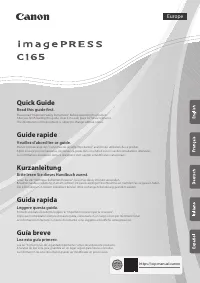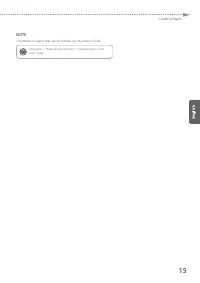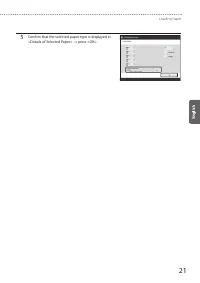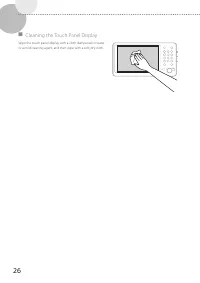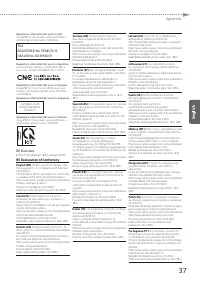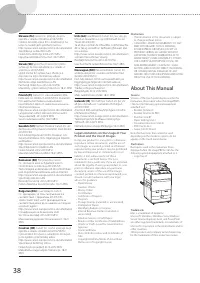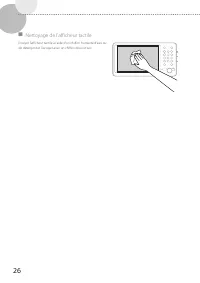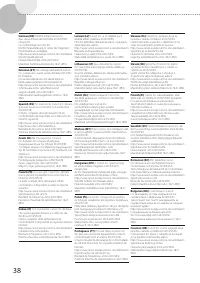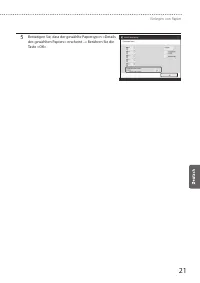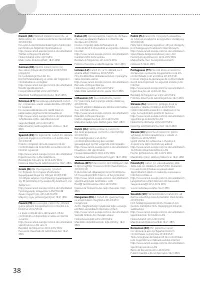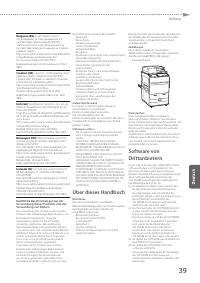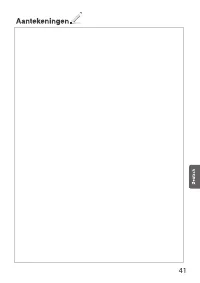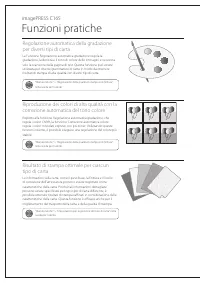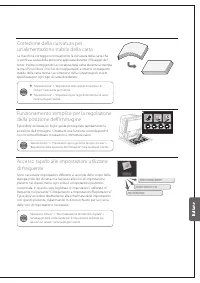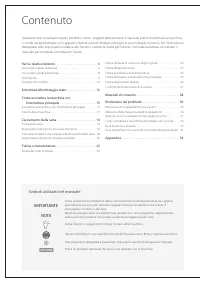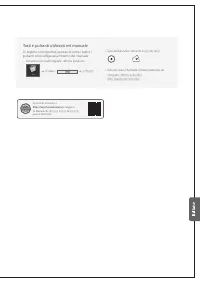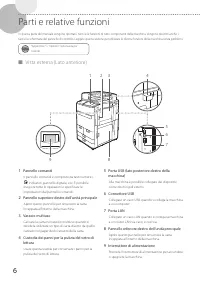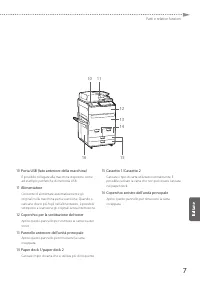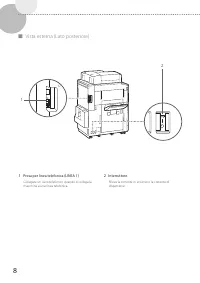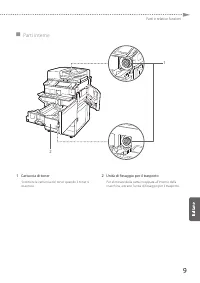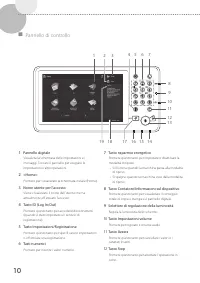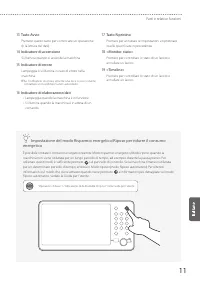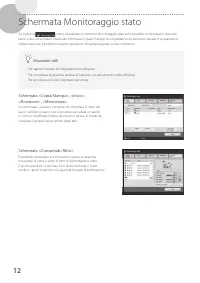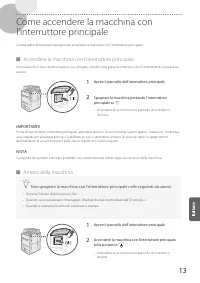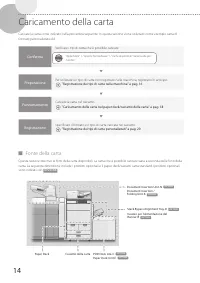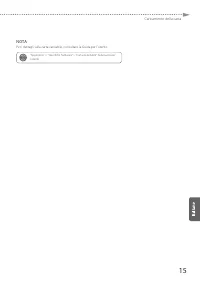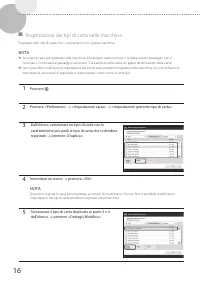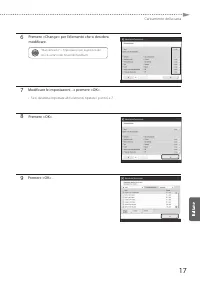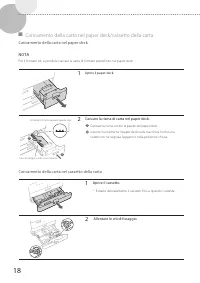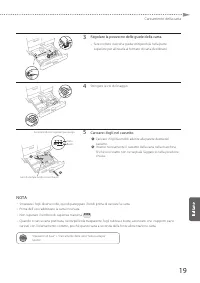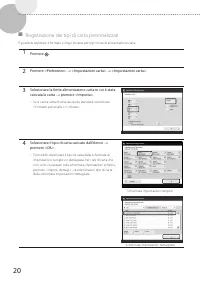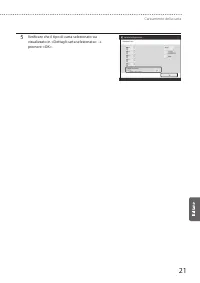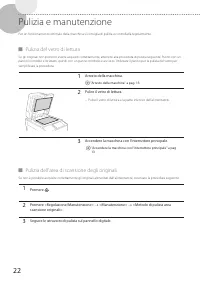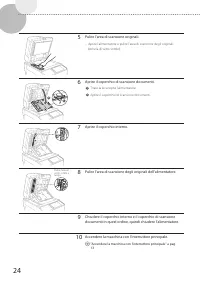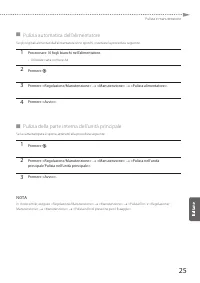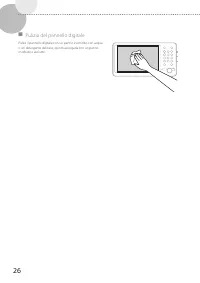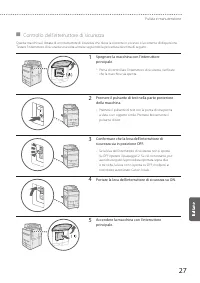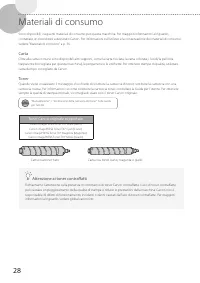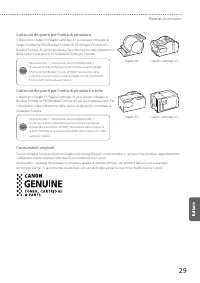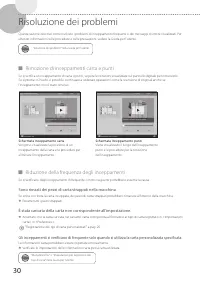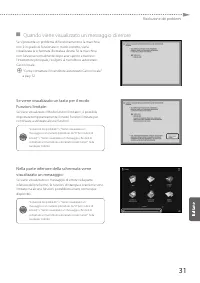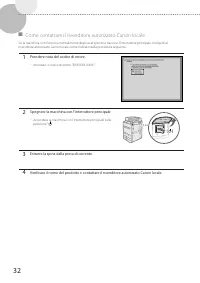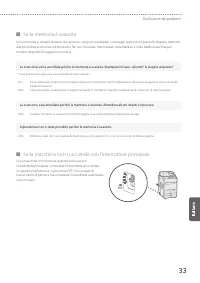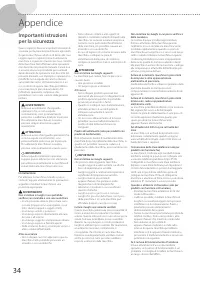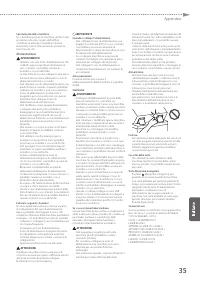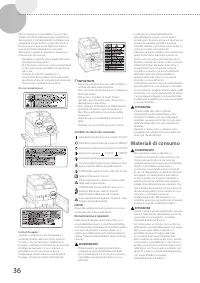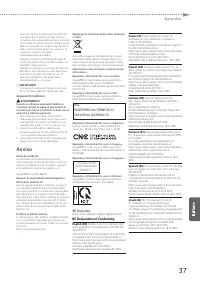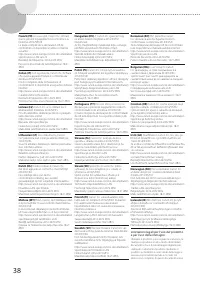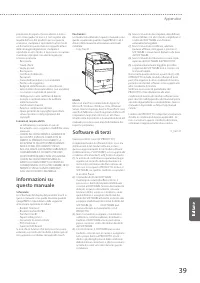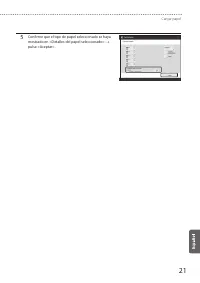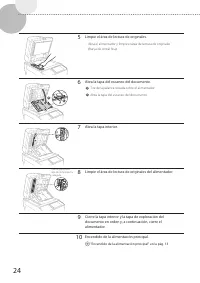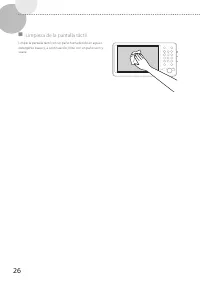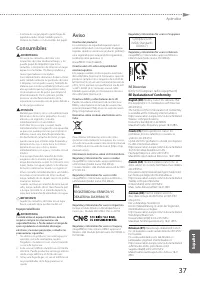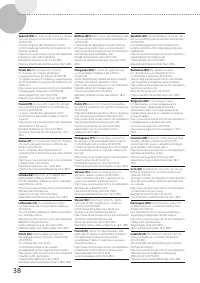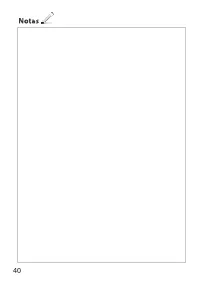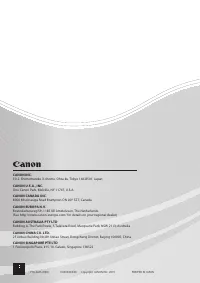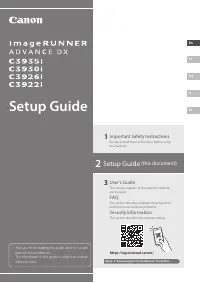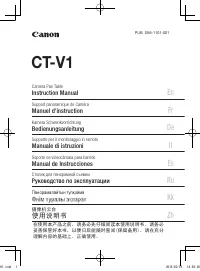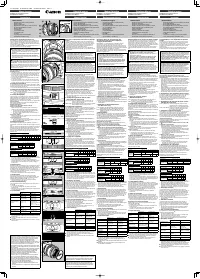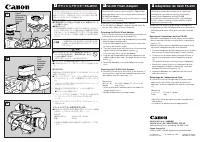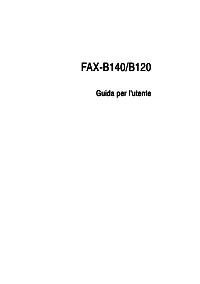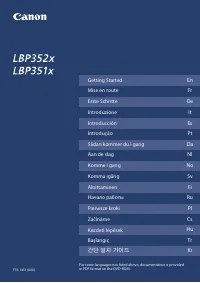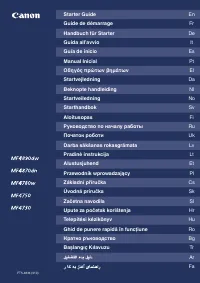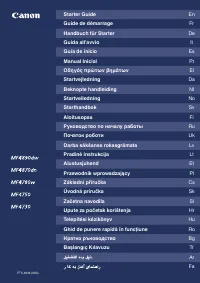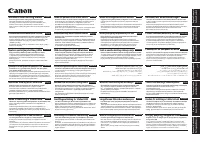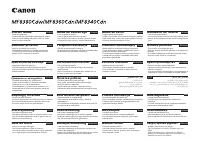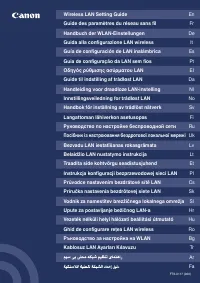Pagina 14 - Funzioni pratiche
imagePRESS C165 Funzioni pratiche Regolazione automatica della gradazione per diversi tipi di carta La Funzione Regolazione automatica gradazione regola la gradazione, la densità e il tono di colore delle immagini e necessita solo la scansione della pagina di test. Questa funzione può essere utilizz...
Pagina 16 - Contenuto; Simboli utilizzati nel manuale
Contenuto Grazie per aver acquistato questo prodotto Canon. Leggere attentamente il manuale prima di utilizzare la macchina, in modo da familiarizzare con l'apparecchiatura e poter sfruttare al meglio le sue molteplici funzioni. Per informazioni dettagliate sulle impostazioni relative alle funzioni,...
Pagina 17 - Tasti e pulsanti utilizzati nel manuale
Tasti e pulsanti utilizzati nel manuale Di seguito sono riportati esempi di come i tasti e i pulsanti sono raffigurati all’interno del manuale: • Pulsanti sul pannello digitale: <Nome pulsante> → <Copia> → <Chiudi> • Tasti del pannello comandi: Icona del tasto • Pulsanti nelle sche...
Pagina 18 - Parti e relative funzioni
6 Parti e relative funzioni In questa parte del manuale vengono riportati i nomi e le funzioni di tutti i componenti della macchina. Vengono descritti anche i tasti e le schermate del pannello di controllo. Leggere questa sezione per utilizzare le diverse funzioni della macchina senza problemi. "...
Pagina 20 - Interruttore
8 ▀ Vista esterna (Lato posteriore) 2 1 1 Presa per linea telefonica (LINEA 1) Collegare un cavo telefonico quando si collega la macchina a una linea telefonica. 2 Interruttore Rileva la corrente in eccesso o la corrente di dispersione.
Pagina 21 - Parti interne; Cartuccia di toner
9 Parti e relative funzioni ▀ Parti interne K C 1 2 1 Cartuccia di toner Sostituire la cartuccia del toner quando il toner si esaurisce. 2 Unità di fissaggio per il trasporto Per eliminare della carta inceppata all'interno della macchina, estrarre l'unità di fissaggio per il trasporto.
Pagina 22 - Pannello di controllo
10 ▀ Pannello di controllo 3 2 1 19 18 17 16 15 14 13 12 11 10 9 8 7 6 5 4 1 Pannello digitale Visualizza la schermata delle impostazioni e i messaggi. Toccare il pannello per eseguire le impostazioni e altre operazioni. 2 <Home> Premere per visualizzare la schermata iniziale (Home). 3 Nome ut...
Pagina 23 - Indicatore di errore; energetico
11 Parti e relative funzioni 13 Tasto Avvio Premere questo tasto per cominciare un'operazione (o la lettura dei dati). 14 Indicatore di accensione Si illumina quando si accende la macchina. 15 Indicatore di errore Lampeggia o si illumina in caso di errore nella macchina. ※ Se l'indicatore di errore ...
Pagina 24 - Schermata Monitoraggio stato; Situazioni utili
12 Schermata Monitoraggio stato Se si preme , viene visualizzato lo schermo Monitoraggio stato ed è possibile confermare lo stato dei lavori e dei consumabili. Grazie alle informazioni quali il tempo di completamento del lavoro attuale o la quantità di carta rimanente è possibile eseguire operazioni...
Pagina 25 - Accendere la macchina con l’interruttore principale; Arresto della macchina; Aprire il pannello dell’interruttore principale�
13 Come accendere la macchina con l’interruttore principale Questa parte del manuale spiega come accendere la macchina con l’interruttore principale. ▀ Accendere la macchina con l’interruttore principale Assicurarsi che il cavo di alimentazione sia collegato a fondo nella presa di corrente e che l’i...
Pagina 26 - Caricamento della carta; Conferma; Preparazione; Funzionamento; Registrazione; Fonte della carta
14 Caricamento della carta Caricare la carta come indicato nella procedura seguente. In questa sezione viene utilizzato come esempio carta di formato personalizzato A4. Conferma Verificare i tipi di carta che è possibile caricare. "Appendice" > "Specifiche hardware" > "Cart...
Pagina 27 - NOTA
15 Caricamento della carta NOTA Per i dettagli sulla carta caricabile, consultare la Guida per l ʼ utente. "Appendice" > "Specifiche hardware" > "Carta disponibile" nella Guida per l'utente
Pagina 28 - Registrazione dei tipi di carta nella macchina; Premere �
16 ▀ Registrazione dei tipi di carta nella macchina Registrare tutti i tipi di carta che si utilizzeranno con questa macchina. NOTA z z Se si carica carta già registrata nella macchina, ad esempio carta comune o riciclata, questo passaggio non è necessario. Continuare al passaggio successivo "Ca...
Pagina 30 - Caricamento della carta nel paper deck/cassetto della carta; Caricamento della carta nel paper deck; Caricare la risma di carta nel paper deck�; Caricamento della carta nel cassetto della carta; Aprire il cassetto�; Allentare le viti di fissaggio�
18 ▀ Caricamento della carta nel paper deck/cassetto della carta Caricamento della carta nel paper deck NOTA Per il formato A4, è possibile caricare la carta di formato predefinito nel paper deck. 1 Aprire il paper deck� 1 2 Accertarsi di non superare questa riga. Lato di stampa rivolto verso il bas...
Pagina 31 - Caricare i fogli nel cassetto�
19 Caricamento della carta 3 Regolare la posizione delle guide della carta� • Fare scorrere ciascuna guida stringendola nella parte superiore per allinearla al formato di carta desiderato. 4 Stringere le viti di fissaggio. 2 1 Carta Accertarsi di non superare questa riga. Buste Lato di stampa rivolt...
Pagina 32 - Registrazione dei tipi di carta personalizzati
20 ▀ Registrazione dei tipi di carta personalizzati È possibile registrare il formato e il tipo di carta per ogni fonte di alimentazione carta. 1 Premere � 2 Premere <Preferenze> → <Impostazioni carta> → <Impostazioni carta>� 3 Selezionare la fonte alimentazione carta in cui è stat...
Pagina 34 - Pulizia e manutenzione; Pulizia del vetro di lettura; Pulizia dell’area di scansione degli originali
22 Pulizia e manutenzione Per un funzionamento ottimale della macchina si consiglia di pulirla e controllarla regolarmente. ▀ Pulizia del vetro di lettura Se gli originali non possono essere acquisiti correttamente, attenersi alla procedura di pulizia seguente. Pulirlo con un panno inumidito e striz...
Pagina 35 - Pulizia dell’alimentatore; Arresto della macchina�
23 Pulizia e manutenzione ▀ Pulizia dell’alimentatore Se gli originali alimentati dall’alimentatore sono sporchi, attenersi alla procedura di pulizia seguente. Pulirlo con un panno inumidito e strizzato, quindi con un panno morbido e asciutto. Utilizzare il panno per la pulizia del vetro per semplif...
Pagina 37 - Pulizia automatica dell’alimentatore; Posizionare 10 fogli bianchi nell’alimentatore�; Pulizia della parte interna dell’unità principale
25 Pulizia e manutenzione ▀ Pulizia automatica dell’alimentatore Se gli originali alimentati dall’alimentatore sono sporchi, osservare la procedura seguente. 1 Posizionare 10 fogli bianchi nell’alimentatore� • Utilizzare carta comune A4. 2 Premere � 3 Premere <Regolazione/Manutenzione> → <M...
Pagina 39 - Controllo dell’interruttore di sicurezza; Portare la leva dell’interruttore di sicurezza su ON�
27 Pulizia e manutenzione ▀ Controllo dell’interruttore di sicurezza Questa macchina è dotata di un interruttore di sicurezza che rileva la corrente in eccesso o la corrente di dispersione. Testare l’interruttore di sicurezza una volta al mese seguendo la procedura descritta di seguito. 1 Spegnere l...
Pagina 40 - Materiali di consumo; Toner Canon originale supportato; Attenzione ai toner contraffatti
28 Materiali di consumo Sono disponibili i seguenti materiali di consumo per questa macchina. Per maggiori informazioni al riguardo, contattare un rivenditore autorizzato Canon. Per informazioni sull'utilizzo e la conservazione dei materiali di consumo, vedere "Materiali di consumo" a p. 36....
Pagina 41 - Cartuccia dei punti per l’unità di pinzatura
29 Materiali di consumo Cartuccia dei punti per l’unità di pinzatura Il dispositivo Staple-N1/Staple Cartridge-X1 può essere collegato al Staple Finisher-W PRO/Booklet Finisher-W PRO/Staple Finisher-AC/Booklet Finisher-AC per la pinzatura. Per informazioni sulla sostituzione della cartuccia dei punt...
Pagina 42 - Risoluzione dei problemi; Rimozione di inceppamenti carta e punti; Riduzione della frequenza degli inceppamenti; Sono rimasti dei pezzi di carta strappati nella macchina�
30 Risoluzione dei problemi Questa sezione descrive come risolvere i problemi di inceppamento frequenti o dei messaggi di errore visualizzati. Per ulteriori informazioni sulle procedure e sulle precauzioni, vedere la Guida per l'utente. "Soluzione dei problemi" nella Guida per l'utente ▀ Rim...
Pagina 43 - Quando viene visualizzato un messaggio di errore
31 Risoluzione dei problemi ▀ Quando viene visualizzato un messaggio di errore Se si presenta un problema di funzionamento e la macchina non è in grado di funzionare in modo corretto, viene visualizzata la schermata illustrata a destra. Se la macchina non funziona normalmente dopo aver spento e riac...
Pagina 44 - Come contattare il rivenditore autorizzato Canon locale; Prendere nota del codice di errore�; Estrarre la spina dalla presa di corrente�
32 ▀ Come contattare il rivenditore autorizzato Canon locale Se la macchina non funziona normalmente dopo aver spento e riacceso l’interruttore principale, rivolgersi al rivenditore autorizzato Canon locale come indicato dalla procedura seguente. 1 Prendere nota del codice di errore� • Annotare il c...
Pagina 45 - Se la macchina non si accende con l’interruttore principale
33 Risoluzione dei problemi La scansione verrà annullata poiché la memoria è esaurita� Stampare (inviare, salvare)* le pagine acquisite? * Una parte del messaggio varia a seconda della funzione utilizzata. <Sì>: Viene elaborato un lavoro per le pagine acquisite in memoria. Dopo l’elaborazione ...
Pagina 46 - Appendice
Importanti istruzioni per la sicurezza Questo capitolo descrive importanti istruzioni di sicurezza per la prevenzione di lesioni agli utenti di questa macchina e ad altri e di danni alle cose. Leggere questo capitolo prima di utilizzare la macchina e seguire le istruzioni per l'uso corretto della ma...
Pagina 49 - Avviso
• Se il toner fuoriesce dalla cartuccia del toner, assicurarsi di non ingerire il toner e di non consentire che venga direttamente a contatto con la pelle. Se il toner entra a contatto con la pelle, risciacquarla con acqua e sapone. Se la pelle è ancora irritata dopo il risciacquo o se si ingerisce ...
Pagina 51 - Informazioni su; Software di terzi
presentato di seguito. Questo elenco è inteso solo come guida. Se non si è certi rispetto alla legalità dell'uso del prodotto per eseguire la scansione, stampare o riprodurre in altro modo un documento particolare, e/o riguardo all'uso delle immagini digitalizzate, stampate o riprodotte in altro mod...